win7旗艦版系統安裝補丁提示“安裝程序錯誤如何“解決?微軟每隔一段時間就會發布新的補丁,win7旗艦版系統用戶在安裝補丁時提示“安裝程序錯誤,您沒有許可來更新”的問題,導致win7系統無法順利安裝補丁,為什麼會出現這樣情況呢?其實這種現象主要是本地安全設置問題,大家閱讀下文,根據具體設置找到解決方法。
具體方法如下
1、按“Win+R”打開“運行”窗口,輸入“gpedit.msc”命令後按回車,打開組策略;
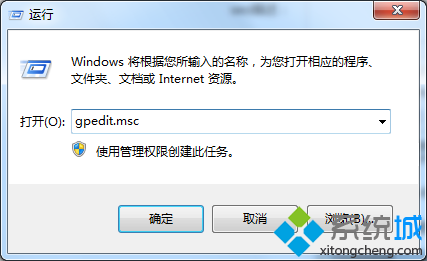
2、在打開的組策略中,點擊“windows設置——安全設置——本地策略——用戶權利分配”;
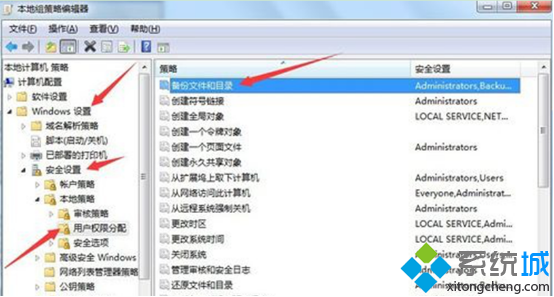
3、在右鍵窗口中,單擊“備份文件和目錄”,查看該選項下是否有下圖賬號,如沒有請加上,然後重啟計算機就解決了。
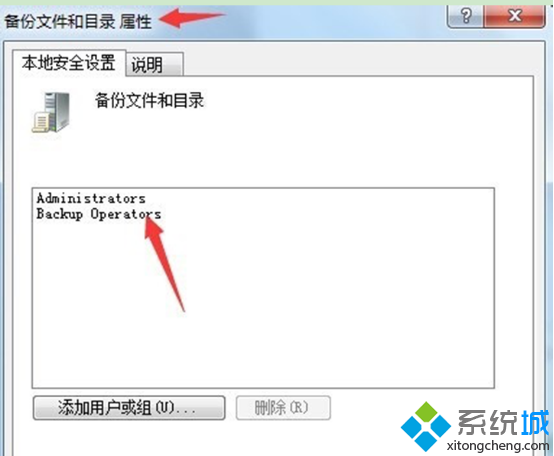
以上就是win7旗艦版系統安裝補丁提示“安裝程序錯誤”的解決方法了,如果在安裝補丁過程中遇到一樣情況問題,及時參考上述教程內容解決就可以了。